Nota: Questo articolo ha esaurito la sua funzione e verrà ritirato tra breve. Per evitare problemi di "Pagina non trovata", si sta procedendo alla rimozione dei collegamenti noti. Se sono stati creati collegamenti a questa pagina, rimuoverli per contribuire a ottimizzare il Web.
La sincronizzazione più veloce e affidabile dei file di OneDrive per le aziende o gli istituti di istruzione o SharePoint con App di sincronizzazione di OneDrive.
Per iniziare a usare il nuovo client di sincronizzazione bastano due semplici passaggi:
-
Se si esegue Windows 10 o si usa attualmente il app di sincronizzazione, non è necessario scaricare niente. Fare clic qui per aggiungere un account aziendale o dell'istituto di istruzione.
Se si sta eseguendo una versione precedente di Windows, scaricare e installare la nuova app di sincronizzazione di OneDrive. Se viene visualizzato il messaggio di errore seguente quando si prova a scaricare e installare la app di sincronizzazione, è già presente l' app di sincronizzazione:
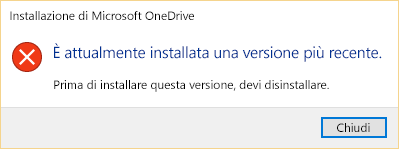
Al termine dell'installazione, dovrebbe essere visualizzata una delle pagine di accesso seguenti.
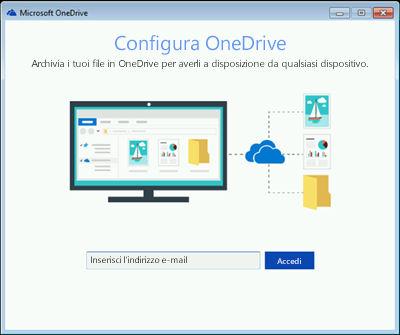
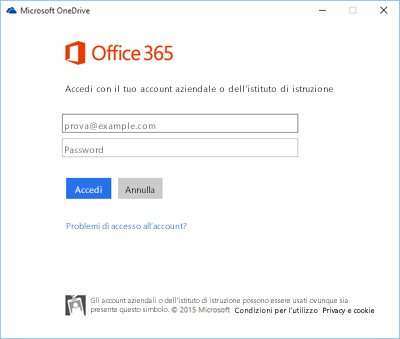
Nota: Se nessuna di queste pagine è visualizzata, fare clic qui per aggiungere un account aziendale o dell'istituto di istruzione. Vedere anche le istruzioni dettagliate per iniziare in Windows.
-
Accedere con l'account aziendale o dell'istituto di istruzione e seguire la procedura guidata.
Quando viene visualizzato il messaggio OneDrive è pronto per te, la procedura è completata. D'ora in poi i file di OneDrive per le aziende o gli istituti di istruzione vengono sincronizzati con il client più recente. Buon divertimento!
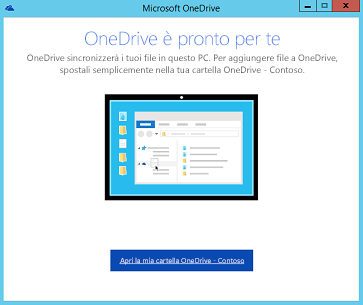
Servono altre informazioni?
Ecco alcuni articoli che aiutano a correggere i possibili problemi di sincronizzazione:
|
|
Contatta il sopporto tecnico
Per il supporto tecnico, vai a Contatta il supporto tecnico Microsoft, immetti il tuo problema e seleziona Richiesta supporto. Se hai ancora bisogno di assistenza, seleziona Contatta il supporto tecnico per essere indirizzato all'opzione di supporto migliore. |
|
|
|
Amministratori
|












